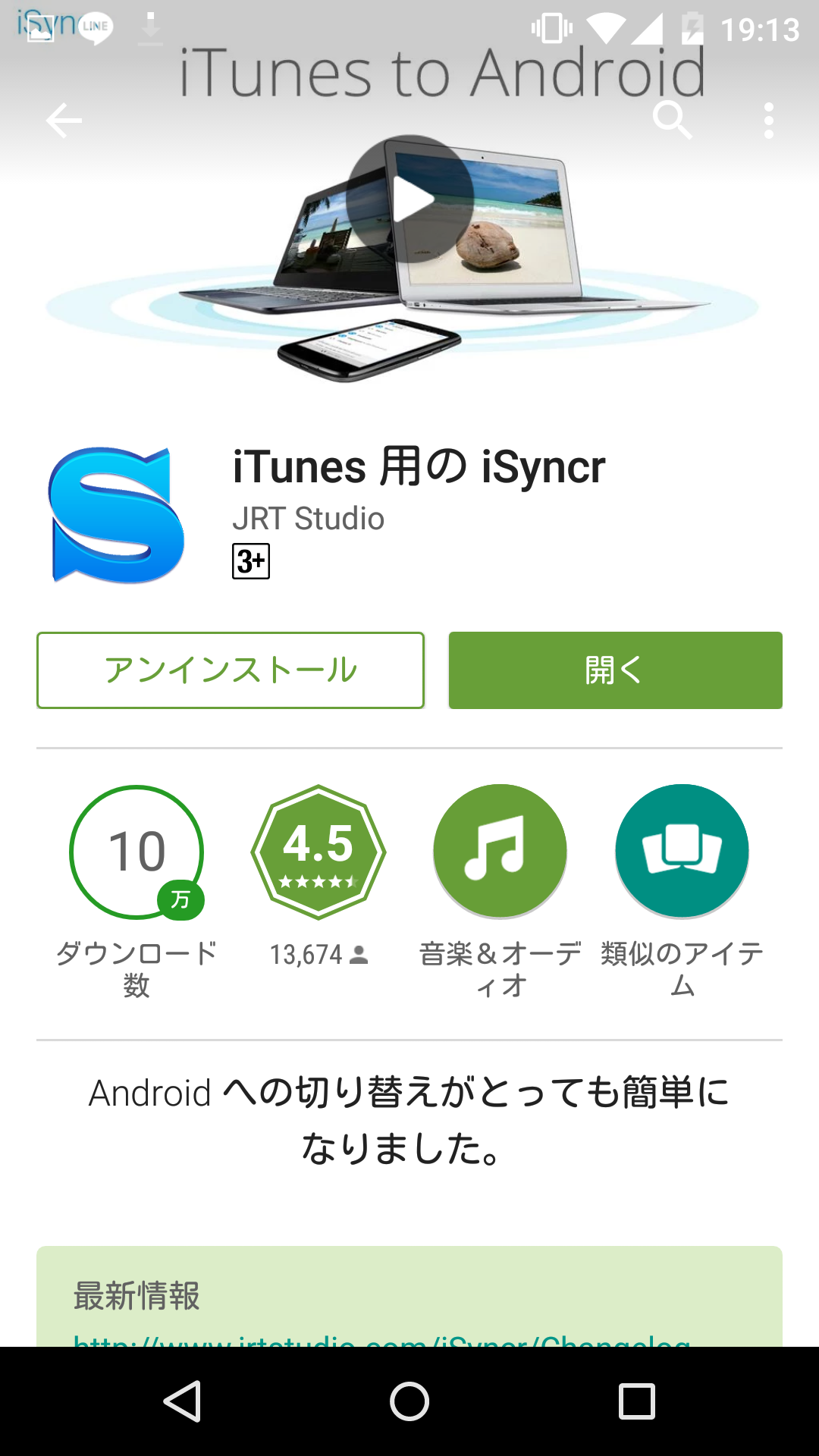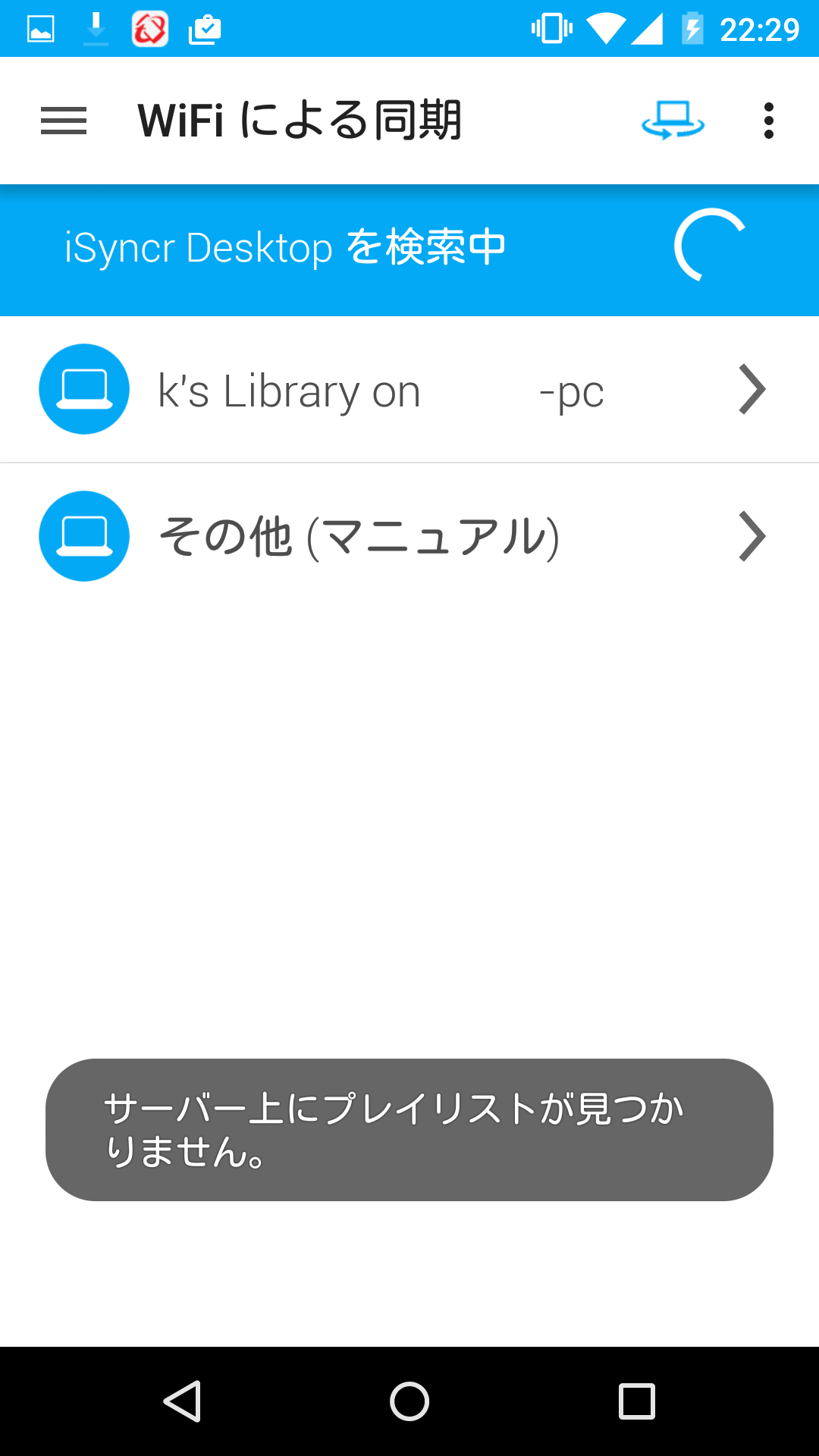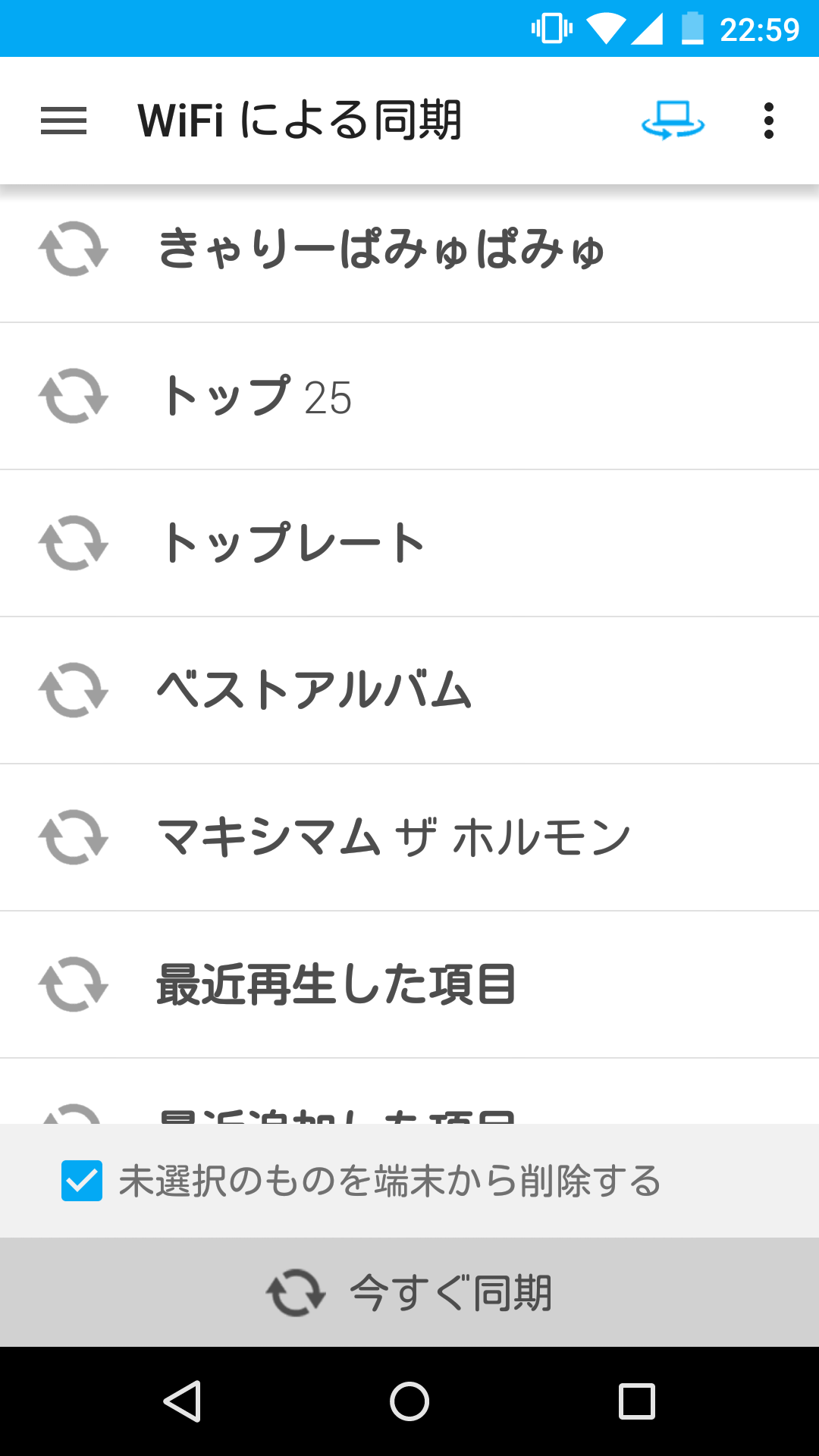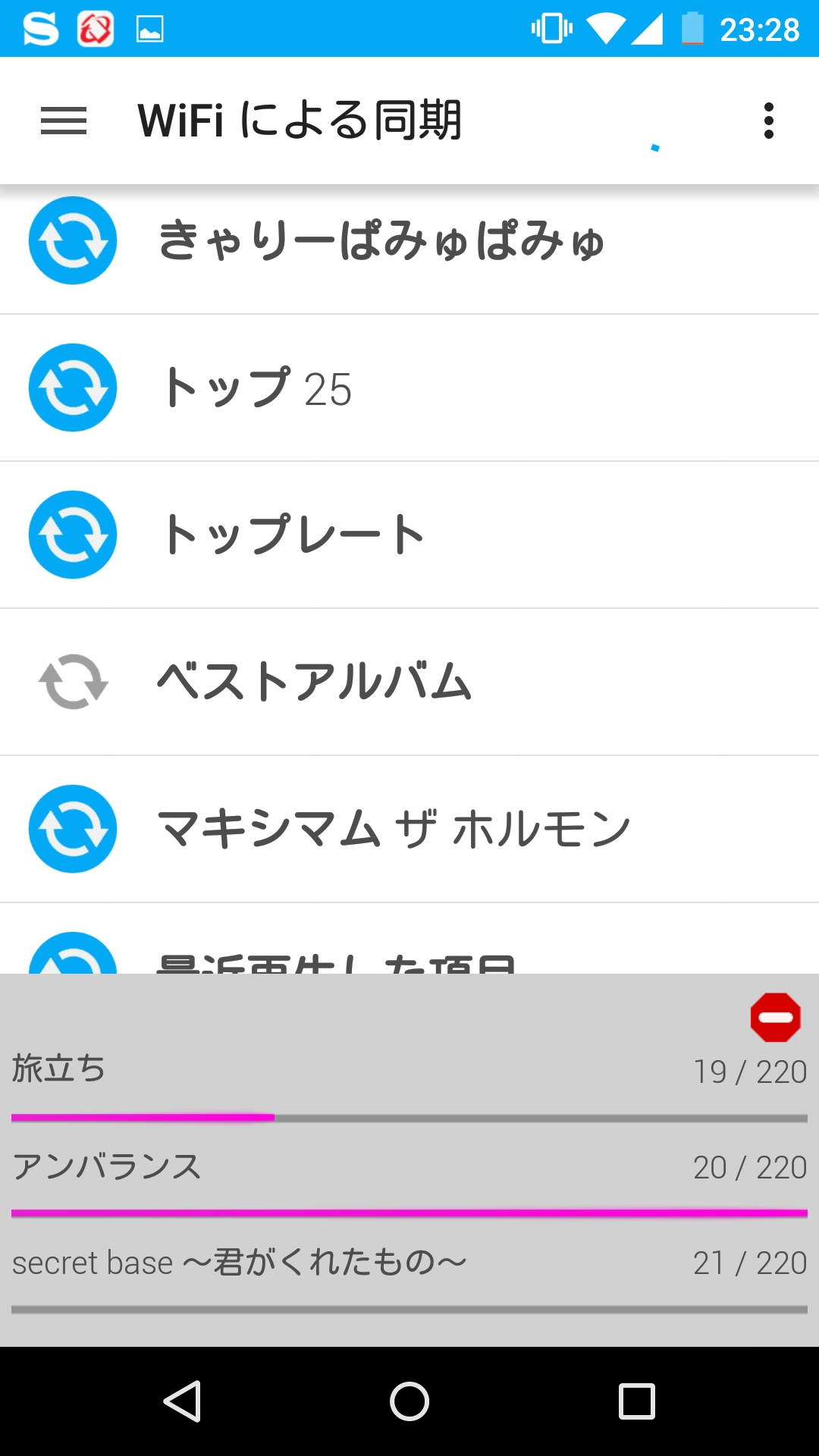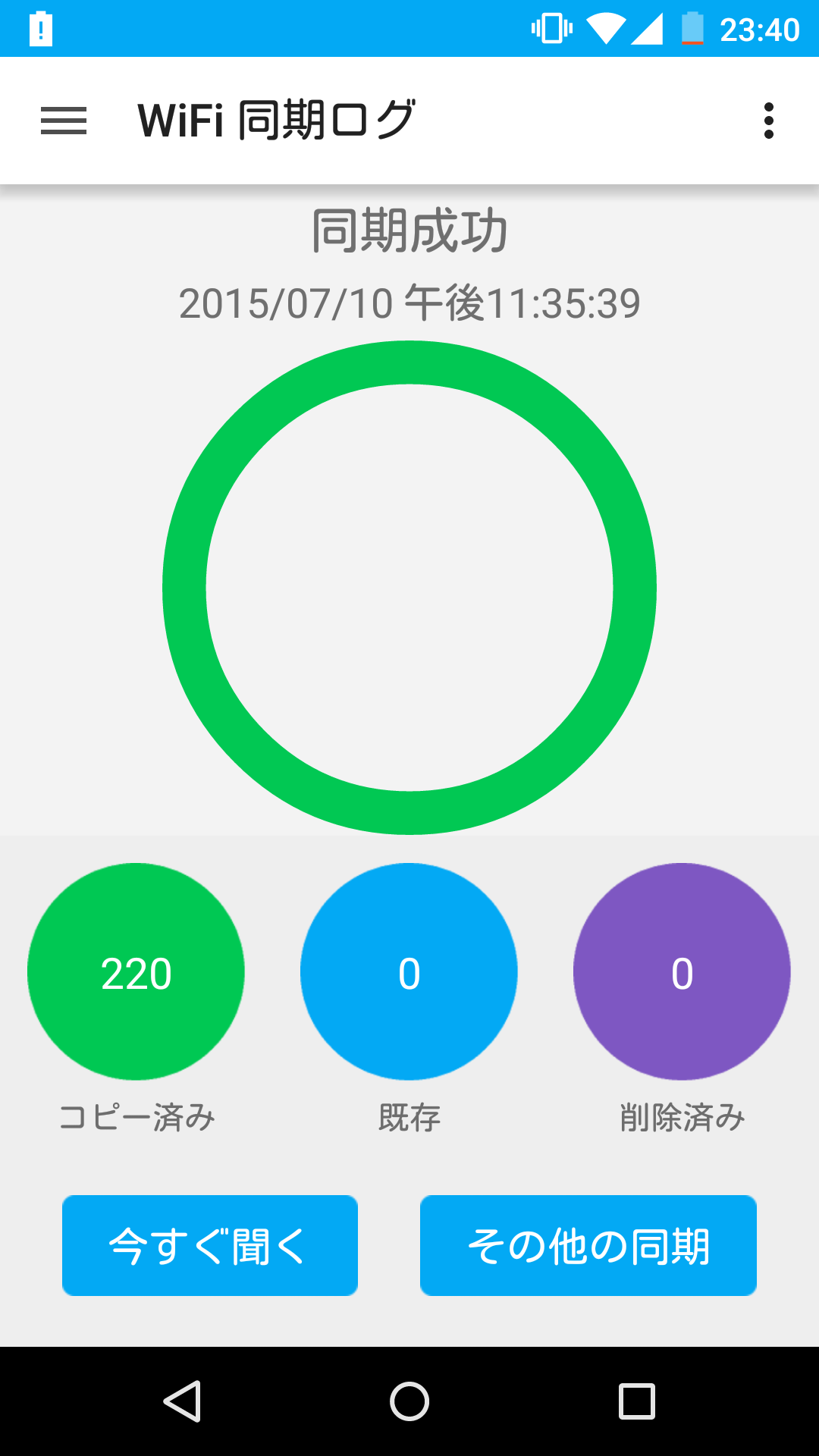スマホで音楽を楽しみたい
iTunesとAndroidは相性が悪い
iPhoneやiPodを使っている人は音楽管理をiTunesでしている人も多いのではないでしょうか。
筆者もiPodを使っているのでiTunesを愛用しています。
iTunesの音楽をiPodやiPhoneに転送するのはとても簡単です。
同じアップル社の製品なので完璧に転送してくれます。
でもAndroidにはiTunesはありません。
ただ音楽をコピーしたいのであれば、パソコンの音楽ファイルをスマホにコピーするだけでいいです。
しかしそれではジャケット写真やプレイリストが反映されません。
iTunes→iPhoneみたいにスムーズに転送するにはどうすればいいのでしょうか。
iTunesの音楽はiSyncrでスマホに移せる
そこでオススメなのがiSyncr(アイシンカー)というアプリです。
実はこれ、前使っていたXperiaAでも愛用していました。
プレイリストもジャケット画像も完璧に転送してくれます。
しかもiSyncrは音楽転送がWiFiで出来ます。
これはiTunesにも無い機能です。
無線好きの筆者にはたまりません。
やっぱりケーブルが無い方がすっきりしますもんね。
無料版と有料版があるのですが、制限のない有料版がいいでしょう。
有料といっても500円くらいです。値段以上の価値がありますので気持ちよく払いましょう。
iSyncrの設定方法
1 スマホにiSyncrをインストールする
GooglePlayで「iSyncr」で検索して下さい。
筆者は有料版を薦めますが、まずは無料版で試してみてもいいでしょう。
2 パソコンにiSyncrデスクトップをインストールする
こちらが公式ホームページです。
http://www.jrtstudio.com/ja/iSyncr-iTunes-for-Android
ダウンロードiSyncrデスクトップから無料でインストールできます。
3 スマホのiSyncrアプリからWiFiを選択する
下の画面のWiFiをタップして下さい。
するとネットワーク上のコンピューターを検索します。
以下の状況だと認識しないので注意して下さい。
○ パソコンの電源を入れていない。
○ スマホとパソコンが同一LAN上にない。

4 トラブル発生時の対処方法
ここでトラブルが発生してしまいました。
なぜかパソコンを認識してくれません。
いや、パソコンは認識しているんですけど、プレイリスト認識していないんです。
画像の通りパソコンまではたどり着いているんです。
しかし「サーバー上にプレイリストが見つかりません。」の表示が出ます。
う~ん…なぜだ!
対処方法を調べてもヒットしません。
公式ホームページにもそれらしい情報は無し。
こんな時は再起動をすると上手くいくことがあります。
パソコンとスマホを再起動してもう一度チャレンジ!
…やっぱりだめ。
ここでふと「iTunesは最新のバージョンかな?」と頭によぎりました。
確認すると最新版にアップデートされていません。
iSyncrのようなアプリは対象のソフト(この場合はiTunes)の最新バージョンに合わせて作られている場合があります。
そこでiTunesをアップデートしてみると
認識しました!
どうやらiTunesのバージョンが原因だったようです。
iSyncrが上手く使えない方は参考にして下さい。
5 iTunesとスマホを同期する
「同期」とはiTunes(パソコン)の音楽をスマホに移すことです。
筆者のパソコンには3000曲くらい入っているので全部同期するとスマホの容量がいっぱいになります。
Nexus5の容量は32GBありますのであまり気にする必要はありませんが、スマホの動きが重くなる可能性もあります。
そこで、よく聴く音楽をプレイリストに分けるなどして300曲くらいに抑えることにします。
同期したいプレイリストを選択して「今すぐ同期」をタップすると同期が始まります。
転送速度は意外と速いです。
無線LAN環境によりますが、有線と変わらない速度です。
6 同期完了
今回同期したのは220曲でしたが、10分ほどで完了しました。
まとめ
iSyncrで一番気に入っているのはWiFi経由で同期できることです。
有線だと一手間ですが、無線だと気軽に音楽を転送できます。
iTunesは非常に使いやすい音楽管理ソフトです。
Androidユーザーもその恩恵を受けることが出来ますのでぜひiSyncrを試してみましょう。